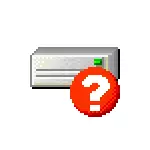
Dans cette instruction, il est indiqué qu'il peut causer de telles notifications et que le message de la nécessité de redémarrer l'ordinateur pour corriger les erreurs de disque.
- Pourquoi Windows 10 écrit "redémarrer pour éliminer les erreurs de disque" et comment le réparer
- Que faire si la notification apparaît régulièrement
Pourquoi Windows 10 écrit-il "redémarrer pour éliminer les erreurs de disque"

Si le "redémarrage pour éliminer les erreurs de disque" apparaît sur votre ordinateur ou votre ordinateur portable, il suggère que du point de vue de Windows 10 avec l'un des disques (partitions du disque) a eu des problèmes associés au système de fichiers. Le plus souvent, cela arrive après:
- Modifications de la structure de partition sur le disque dur ou la SSD à l'aide de programmes tiers.
- Récupération des partitions sur un disque, comme décrit dans les instructions Comment rétablir la partition de disque distant, comment restaurer le disque brut.
Deux ces cas, en règle générale, ne parlent pas de problèmes réels avec le disque, mais seulement sur le fait que Windows 10 "remarqua" que la structure des sections sur les disques a changé de manière inattendue. Et si vous avez rencontré une situation après de telles actions, il suffit généralement de redémarrer l'ordinateur - et plus de préavis ne vous dérangera pas.
Si, après un certain temps après le redémarrage, vous voyez à nouveau le message que vous devez redémarrer le système pour résoudre les erreurs de disque, essayez de vérifier les erreurs du système de fichiers manuellement:
- Exécutez l'invite de commande pour le compte de l'administrateur. Dans Windows 10, vous pouvez commencer à taper la "ligne de commande" dans la recherche de la barre des tâches, puis de sélectionner l'élément souhaité dans la liste d'action de la droite ou en appuyant sur la touche de la souris droite du résultat trouvé, sélectionnez Le "point du nom de l'administrateur".
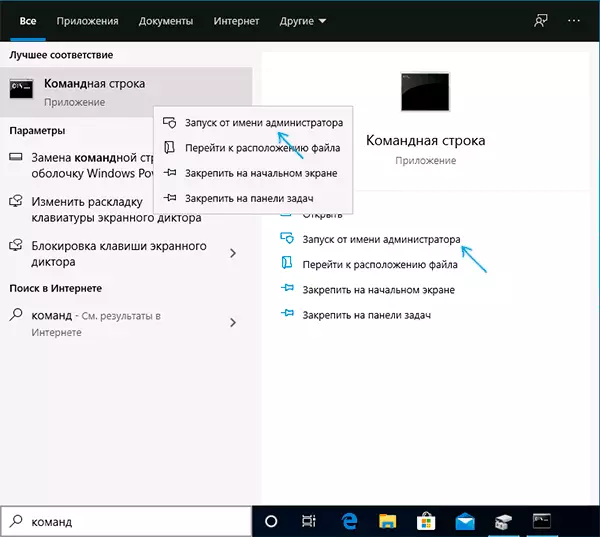
- Entrez la commande Chkdsk c: / f Et appuyez sur Entrée. Pour un disque C: Vous offrirez probablement de vérifier après un redémarrage, d'accepter l'offre et de redémarrer l'ordinateur.

- Après avoir vérifié le disque système (lettre C: dans la commande ci-dessus), consultez d'autres partitions sur les disques durs et SSD, indiquant leur lettre dans la commande. Dans mon cas, les erreurs ont été trouvées et corrigées sur le disque D:
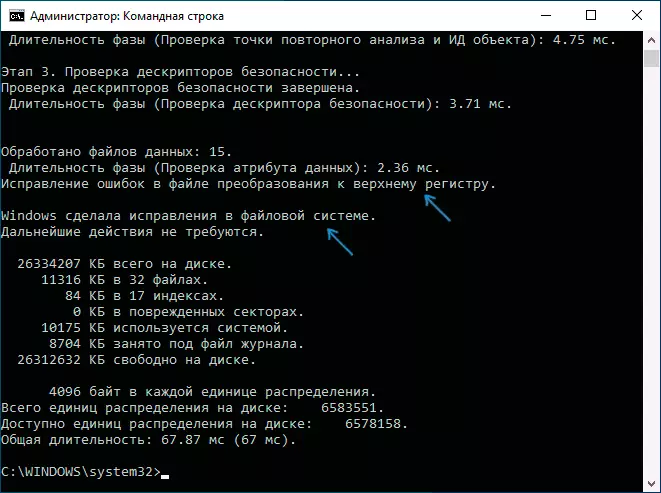
Si les erreurs ont été réparées, des messages supplémentaires sur la nécessité de redémarrer ne doivent pas apparaître. Cependant, il arrive parfois que ces notifications après la correction des problèmes suivent un peu de temps sans aucune action de votre part.
Que faire si la notification de la suppression des erreurs de disque apparaît régulièrement
Si vous êtes sur votre ordinateur ou votre ordinateur portable, un message "Redémarrer pour éliminer les erreurs de disque" disparaît, mais après un certain temps, les raisons peuvent être:
- Forced Forced éteignant la puissance (maintenez la touche d'alimentation ou la prise de sortie).
- Éteindre le PC de l'alimentation la nuit. Oui, sous Windows 10, il peut affecter le disque négativement si vous activez la fonction "Démarrer rapide". Si vous éteignez l'ordinateur de la prise de sortie, débranchez la fonction de démarrage rapide dans Windows 10.
- Problèmes de câbles connectés du disque dur ou du SSD. Il vaut la peine de vérifier la connexion (de sorte que le câble SATA est étroitement connecté à la fois de la carte mère et du côté disque, il convient également de vérifier la connexion du câble d'alimentation), il sera parfois raisonnable de remplacer le câble.
- Problèmes de puissance (alimentation). Parmi les autres symptômes - le comportement étrange de l'ordinateur lors de l'activation et de l'éteint (ne s'allume pas toujours la première fois, après la mise hors tension, il peut continuer à faire du bruit de fans), arrêt soudain sous charge (mais ce symptôme peut également parler de surchauffe).
- Problèmes de disque dur ou de SSD.
J'espère que l'article a contribué à faire face au problème et aux messages sur la nécessité d'éliminer les erreurs de disque ne vous dérangeront plus. Dans le contexte du sujet pris en compte, il peut être utile: vérifier le disque dur sur les erreurs Windows, les programmes de vérification du disque dur sur les erreurs Comment vérifier le SSD sur les erreurs.
